
開業freeeは簡単に開業届が作れるって聞きましたが本当ですか?
デメリットや評判も気になります。
本記事ではこんなお悩みを解決します。
先に結論!
開業届などの税務署に提出する書類は、自力で作成するのは非常に困難、かつ、リスキーです。
ですが、開業freeeを使えば最短5分の入力で簡単に作成できます。
ただし、書類作成は注意しないといけないことも・・・。
そこで、本記事では、元税理士事務所勤務経験者が、注意しなければならない(デメリット)も実体験を踏まえ、わかりやすく解説しています。
「簡単に作れる」と言っても、法的根拠を持つ重要な書類です。
ポイントを見逃すと取り返しがつかないことにもなるので、十分注意して下さいね。
- 開業freeeのデメリット
- 開業freeeの評判
- 開業freeeで開業届・青色申告承認申請書の作成手順
- 作成にあたり注意すること
\ たった5分で難しい税務書類が作れる! / 
>>開業freee公式HPはこちらから
この記事を書いている人 -WRITER-

- 開業freeeのデメリット
- 開業freeeのメリット
- 【怪しくない?】開業freeeが無料で使える理由は?
- 開業freeeの口コミ
- 開業freeeの概要
- 【失敗しない】開業freeeでの開業届の作り方|最短5分でお役所の届け出が完璧に作れる方法
- まとめ:開業届の作成は無料で簡単に作れる開業freee最適!|ただし、最終チェックも忘れずにしよう
開業freeeのデメリット

まずは、気になる開業freeeのデメリットについて解説します。
実は、開業freeeのデメリットは見当たりません。
と言うとなんか嘘くさいので、頑張ってデメリットを探してみました。
- 個人情報が保管される
- (郵送の場合)切手が貼ってある返信用封筒が必要
- WEB申請が少し面倒
- あまりにも簡単すぎて適当に作成することも可能
- フォントが少し小さい|チェックするときは要注意!
かなり頑張ってひねり出しました。
重箱の隅をつついているくらい細かいところまでひねり出しましたが、「開業freeeのデメリット」というより、マネーフォワード クラウドなどの開業届作成ソフトすべてに当てはまるデメリットになります。
1つ1つ見ていきましょう。
開業freeeのデメリット①
個人情報が保管される
ソフトに氏名や住所・電話番号を記載する必要性からどうしても個人情報はfreeeに保管されます。
個人情報の保管はどのソフトを使っても同じことですが、freeeはセキュリティーにも力を入れているので、悪用されたり情報が漏洩される心配はありません。

(書類の性質上、銀行情報やクレジットカード情報の入力はないので安心して下さい。)
また、開業届へのマイナンバー(個人情報)の記入については、印刷後に自分で記入することになっているので、データがfreeeに伝わることはありません。
開業freeeのデメリット②
(郵送の場合)切手が貼ってある返信用封筒が必要
開業freeeでは、「税務署へ直接」「郵送」「電子申告」の3つの方法で開業届を提出できます。
このうち、「郵送」で提出する場合は、(控)を返してもらう返信用封筒(しかも切手付き)が必要です。

返信用封筒が同封されていないと税務署は絶対に(控)を返信してくれません。
私は税理士事務所勤務時代に一度、お客様の開業届に返信用封筒を入れ忘れたことがあり、「着払いでいいので(控)を送ってくれ」と税務署に頼んだことがありました。
ですが、「返信用封筒を税務署に送ってこないと返信できない」と言われました。
(控)は事業用銀行口座を作ったりするときなどに必要になることもあるので必ず返送してもらましょう。
返信用封筒の「切手貼り忘れ」も同じ対応でした。(控)が返信されないときは、返信用封筒の入れ忘れか切手の貼り忘れの可能性があるので、必ず税務署に問い合わせましょう。
開業freeeのデメリット③
WEB申請が少し面倒
後ほど、口コミでも紹介しますが、WEB申請が少し面倒です。
Webで申請するときの手順は、一通り入力が終わった後、開業freeeの電子申請アプリをスマホでダウンロード→スマホでマイナンバーカードの情報を読み込み→マイナンバーカードの暗証番号を入力→e-taxの利用者識別番号を取得(既に取得済みの方は入力のみでOKです)→利用者識別番号と暗証番号を入力します。
このように電子申告は、マイナンバーカードの暗証番号やe-taxの利用者識別番号、署名用のパスワードなどいろいろな情報を入力する必要があります。
スマホで操作するので、マイナンバーカードの読み込みができなかったり、暗証番号の入力が上手く行かなかったりするので、挫折してしまう人が多いようです。
freeeに限らず、オンラインソフトで手続きする場合は同じことが言えるでしょう。
開業freeeのデメリット④
あまりにも簡単すぎて適当に作成することも可能
開業freeeでは、あまりにも簡単すぎて、選択肢を適当に選んでも書類が作れてしまいます。
メリットにも書きましたが、開業freeeは難しい用語の説明がとっても親切です。
説明を丁寧に読み込んでも手間にはならないように工夫されていますので、「わからないから適当でいいや」と回答しないように気を付けましょう。
開業届などの書類は、「提出」すれば内容の記載が間違っていても受理されます。
ですが、ひとたびその間違いが発覚すれば「取り消し」やペナルティが課されることもあるので注意しましょう。
開業freeeのデメリット⑤
フォントが少し小さい|チェックするときは要注意!
開業freeeで作った開業届は、他のソフトで作った開業届よりも、印刷時のフォントがちょっと小さいです。(入力時の画面フォントは小さくないので安心して下さい。)
開業届を作ったあとは必ず記載ミスがないか確認してほしいのですが、紙で印字する場合、「見にくい」と感じる人もいると思います。
もしフォントの小ささが気になるようであれば、マネーフォワードの開業届で開業届を作成することをおすすめします。
\ 無料で簡単に申告書が作成できる! / 
>>開業書類を自動作成!【マネーフォワード クラウド開業届】はこちらから
マネーフォワード クラウド開業届については「マネーフォワードクラウド開業届の口コミ【無料で簡単】開業届の作り方|青色申告も作成可 」で詳しく解説しています。
ちなみに、私は、開業freeeとマネーフォワードの開業届
をそれぞれ使ってみたのですが、それぞれのソフトの差はこのフォントの大きさだけと感じました。
開業freeeのメリット

開業freeeのメリットは「無料で、なおかつ、質問に答えるだけで簡単に」開業届が作成できるところです。
- 完全無料
- 1回の入力で「開業」に伴う提出書類がすべて作成できる
- 専門用語の説明がわかりやすい
- 「入力漏れ防止機能」で未入力ミス0で届け出が作れる
- WEB・郵送・直接税務署へとどの提出方法でも対応可
税務書類は専門用語も多く、一般の人にはかなりハードルが高いものですが、開業freeeでは、その専門用語も詳しく、かつ、わかりやすく解説されているので、税務を知らない人でも簡単に作成できます。
質問に答えるだけで作成できるので、文章なのにまるで口頭で答えているかのように頭にすっと入ってきます。
もちろん、空き時間にスマホでも作成できます。
支払い方法やカード情報も必要ないので、いきなり有料になることも、カード情報の流出もありません。
\ たった5分で難しい税務書類が作れる! / 
>>開業freee公式HPはこちらから
【怪しくない?】開業freeeが無料で使える理由は?

今まで見てきたとおり、開業freeeは大変な届け出関連の処理をすべて無料で行うことができます。
税理士だったらタダでは作りません。(顧問客になってくれたらタダで作ってくれると思いますが・・・)
この超絶有料級のソフトをタダで使わせてもらえるなんて、なんか裏があると思いませんか?
安心して下さい。
ちゃんと、裏があります。freeeだって営利目的企業。ちゃんと、利益につなげています。
それでは、どのような裏があるのでしょうか?
開業freeeが無料で使える理由は、
- 屋号用の印鑑購入への導線
- 会計ソフト購入への導線
- 他社の開業届作成ソフトが無料なので有料にできない
が主な理由です。
開業freeeを使うと、最後の方で、屋号用の印鑑や会計ソフトの宣伝が入ります。
「無料」でソフトを提供しているのは、これらを購入してもらうことを目的にしています。
もちろん、これらを購入する必要は全くありません。
ほとんどの人が印鑑なんか買わないので安心して下さい。
ただし、「屋号入りの印鑑がほしい」と考えている人は、購入を検討してみるのもいいでしょう。
印鑑を探すのは意外に手間がかかるので、その場でパッと作れるのはメリットが大きいと思います。
会計ソフトについては、即決しない方がいいでしょう。
freeeは、簿記を知らない人や仕訳ができない人にはめちゃくちゃ優れた会計ソフトですが、少しでも仕訳ができる方はちょっと使いづらいです。
経理や仕訳ができる方は、他の会計ソフトがいいでしょう。
仕訳や経理のレベル向けにおすすめの会計ソフトを列挙してみました。
- 経理未経験者: 会計ソフトfreee(フリー)
- 経理や仕訳が少しでもできる人:マネーフォワード クラウド確定申告

- 経理経験者:やよいの青色/白色申告オンライン(個人用)
無料のお試し期間があるので、まずは使用感を試してみてから会計ソフトを選びましょう。
\ たった5分で難しい税務書類が作れる! / 
>>開業freee公式HPはこちらから
開業freeeの口コミ

それでは、早速、開業freeeの口コミを見ていきましょう。
開業freeeの悪い口コミ
まずは、気になる開業freeeの悪い口コミから。
開業freeeは評判がいいので、実は悪い口コミはほとんどありません。
ただ、この2つだけは定番で、みなさん不満に思っているみたいです。
問い合わせ先が全く分からないため、失礼ながらこちらで質問いたします。
— su-ya(動画編集、映像クリエイター) (@t_su_ya) August 10, 2021
開業フリーを利用中、freee電子申告アプリにてログインができません。Googleアカウントを利用してアカウントを作ったので、同じメールアドレス、パスワードを入力しましたがログインできません。対応策を教えてください。
freee開業で
— メェ (@web34714484) January 17, 2022
簡単に青色申告申請と
開業届けが出せると聞いたけど
余りにも操作が煩雑で脱落。
2つのアプリダウンロード
e-taxの利用者識別番号申請
マイナンバーカードの暗証番号
利用者識別番号と紐付く暗証番号etc.etc..
新たに申請するものが多い
暗証番号の種類が多くて混乱😭
開業freee、スマホで電子申告の場合って申告書の控えって入手できないのか???
— どん (@ikedon0505) July 31, 2021
よくわからないなー。
バーチャルオフィスが契約できたんで、次は開業届ってことで『freee開業』ってどんなもんやろ?って感じで様子見のつもりがポチポチやってそのまま提出。
— けんたろー@フリーランス(自営) (@kentarium1234) August 3, 2021
ネットでやると控えがないんでちょっと後悔。(控えとして使えるものはあるけど)
申告書や届出書を税務署に持ち込みや郵送で送ると、受け取り日が入った税務署印が押印されます。

これを見て頂くとわかるように左上にスタンプが付いています。(スタンプが付く場所は左上とは限りません。)
これは、「税務署が受付けた」という証明になります。(この証明は、就業証明や屋号で銀行口座を開設する際などに必要なので必ず、保存してください。)
電子申告をした場合は、このスタンプに替え、控えの上部に「タイムスタンプ」(送信日時が記載されているもの)や「送信表」が届き、それが証明書になりますが、freeeで電子申告すると一部そういったものが、出せないようです。
その際の対応策が、「タイムスタンプ付きの申告書控えは出力することができますか? – freee ヘルプセンター」で公表されているので、確認してみて下さい。
郵送での提出が一番おすすめです。
\ たった5分で難しい税務書類が作れる! / 
>>開業freee公式HPはこちらから
開業freeeの良い口コミ
次は、開業freeeのいい口コミを見ていきましょう。
ようやく半年間目をそらし続けてきた開業届提出ミッションを終わらせた。絶対平日に税務署に本人が提出しなきゃ駄目なやつって思ってたのに、たまたまスマホが対応してたのとマイナンバーカードつくってたおかげでスマホから簡単にタダでできた。freeeしゅごい。
— a_tree (@e2tree) August 12, 2021
開業freee楽すぎるでしょ
— ラビット (@lapin_rab_it) August 5, 2021
めんどい書類を書いて税務署へ持っていかなあかんもんやと思ってたけど、無料サービスの開業freeeを使ったら、めちゃくちゃ簡単に自宅で手続きが完結して感動した
— おぐとぐら (@ARUGO_WM) July 29, 2021
新人弁護士のみんな、開業届と青色申告申請は開業freeeでやるとマジで秒速で終わるぞ、、、
— 歩く。さん (@manatsu560) January 12, 2021
手書きだと青色申告申請書の欄で申告の際の提出物とかさっぱりわからんが、開業freeeだと勝手に埋めてくれる。何より開業freeeは、無料で使えるんだ。
忙殺されてる君たちでも負担にならないぞ、、
開業届と青色申告承認申請書を作成したときのこと。開業freeeで3分で作成完了。あとは印刷してマイナンバーと日付書いて、ハンコ押して、提出するだけ。
— ゆい|Webデザイナー兼クリエイティブディレクター|ノーコード/ローコードWeb制作 (@yuichaaam213) March 4, 2023
こんなに簡単に作成できるなんて!という感動とこれが無料?と驚きを感じた。#今日の積み上げ #駆け出しエンジニアと繋がりたい #progate
開業freeeを使ってみたけど、これすごいね!
— 村上ゆういち@魔界の税理士 (@Jeanscpa) September 23, 2020
簡単な質問に回答するだけで、開業に必要な書類が一式で揃う!
さらに税務署向けの宛先ラベルまで作られるので感動!
開業に向けて届け作らなあかんなぁ、、、と思ったのに、ものの10分で書類完成してしまった😆#開業freee pic.twitter.com/yXd6YGuRwC
皆さん、「簡単」とか「楽」といった印象を持ったようですね。
普通、届出ってわかりにくいものなのですが、開業freeeは、質問に答えていけば、勝手に作れてしまう優れものなので、安心して作成➡提出できます。
ただし、一部気を付けたい注意事項がありますので、この記事を見ながら作成して下さいね。
\ たった5分で難しい税務書類が作れる! / 
>>開業freee公式HPはこちらから
開業freeeの概要
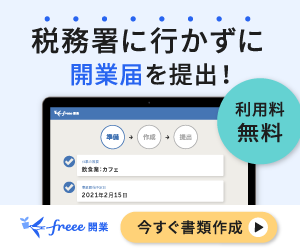
開業freee は、今、テレビCMで有名な会計ソフトfreeeが提供する、個人事業者向け「開業届」作成ソフトです。
会計freeeの運用会社情報は以下のとおりです。
| 運営会社 | freee株式会社 |
|---|---|
| 会社概要 | 設立:2012年7月 住所:東京都品川区大崎1-2-2アートヴィレッジ大崎セントラルタワー 21階 |
| 利用料金 | すべて無料 |
| 作成できる書類 | ・個人事業の開業・移転・廃業等届出書 ・源泉所得税の納期の特例の承認に関する申請書 ・給与支払事務所等の開設・移転・廃業等届出書 ・所得税の青色申告承認申請書 ・青色専従者給与に関する届出書 ・上記各控え |
| 提出方法 | 税務署へ持ち込み・郵送・WEBに対応 |
作成した開業届は税務署に持ち込むか郵送で正式書類として提出できます。(スマホとマイナンバーカードがあればWEBだけでも完結できます。)

\ たった5分で難しい税務書類が作れる! / 
>>開業freee公式HPはこちらから
【失敗しない】開業freeeでの開業届の作り方|最短5分でお役所の届け出が完璧に作れる方法

それでは、早速、開業届を作ってみましょう!
作成の大きな流れは次のとおりです。
それでは順番に見ていきましょう!
開業届作成ステップ①
準備
まずは 会員登録をしましょう。
開業freee公式HPへアクセスして下さい。

①無料で始めるをタップしてください。

②メールアドレスと暗証番号を入力し、アカウントを作成して下さい。(メールアドレス以外にGoogleやFacebookアカウントなどでも会員登録できます。)
アカウントの作成ができたら、早速、事業の概要を入力していきましょう。

まずは仕事の種類を選択しましょう。
「仕事の種類」を選ぶと、「仕事の概要」も選べるようになります。
該当するものがなくても、それに近いものを選んで下さい。(次の項目にいけません。)
入力が終わったら必ず「保存」をしましょう。

上の赤丸を見て頂くとわかるように、わかりづらいものには説明文が入っているので安心です。
開業日はいつの日付でもOKですが、開業届や青色申告承認申請書には提出期限があります。
この提出期限内の日付にしましょう。
もし、提出期限が過ぎている日時を記入すると、青色申告が認められない可能性がありますので、注意して下さい。
- 開業届・・・事業の開始等の事実があった日から1月以内
- 青色申告承認申請書・・・
・新たに青色申告の申請をする人は、その年の3月15日まで
・新規開業した場合は業務を開始した日から2か月以内
青色申告承認申請書については「No.2070 青色申告制度|国税庁」をご確認下さい。

「従業員や家族に給与を支払う予定はありあすか?」という問いには答えによっては、他の書類を提出する必要があります。
特に家族にお給料を支払う場合は、要件が厳しいので、慎重に選択して下さい。

開業届作成ステップ②
作成
次に個人情報を記入します。
ここの個人情報が開業届の届出者の記載部分に反映されますので、氏名・住所はきちんとしたものを記入しましょう。

屋号については、記載しなくてもOKです。
ただし、屋号入りの銀行口座を作りたい時は記入しましょう。(屋号が入った開業届がないと屋号が入った銀行口座は作れません。)
電話番号は、携帯電話でもOKです。

個人情報を入力し、保存するとこのように表示されます。
その下の収入所得の種類も選択しましょう。
確定申告の種類については、「青色申告」か「白色申告」かを選びましょう。
こちらも開業freeeではくわしく説明してくれてますね。
もっと、くわしく知りたい方は「【学生・主婦必見!】アフィリエイトの税金についてわかりやすく解説!」で記事にしています。
青色申告を選択すると、自動的に「青色申告承認申請書」を作成してくれますので、この申請書も提出して下さい。
「届出書」と「申請書」の違いは?
「届出書」は提出すれば、そのまま承認されますが、「申請書」は提出された後、審査され、審査が通った場合しか承認されません。
ちなみにどちらも「受領印」が押されますが、「受領印」はただ単に「受け取った」と言う意味で、「許可した」と言う意味ではないので気を付けてください。
「青色申告承認申請書」は12月末までに、税務署より連絡が来なかった場合には「申請が通った」ということになります。
SNSなどで、「青色申告承認申請書を提出してきました!これで今年は青色申告になります!」という発信をしている方がいますが、年末まで審査段階にあるだけで、まだ許可はされていませんので気を付けてください。
ちなみに、ほとんどの場合は許可されます。
ただし、税務調査に入られて、「取り消し」になることもあるので、正しく運用することに重点を置いて下さい。(税務調査については「【税務調査】時期・基準・注意すること|住民税や国民健康保険にも影響あり! 」で記事にしています。)

開業届作成ステップ③
提出
お疲れ様です。ここまで来たら、開業届と青色事業承認申請書(青色申告の場合)の作成作業は終了です。
提出方法は次の画面でくわしく記載してくれてますので、キチンと読んで対応して下さい。

見て頂くとわかるように郵送の場合の宛名も印字されているので、その部分を切り取って、封筒に貼り付けるだけでOKです。
また右には、印鑑やマイナンバーを手書きする場所も詳しく書いてあるので、必ず確認して提出して下さい。
ここでは、特に気を付けるべきことを記載したいと思います。
提出時の注意点①
提出先の税務署は合っているか(郵送の場合は郵送先もチェック!)
提出先は申告する税務署です。(任意の好きな税務署ではないので注意して下さい。)
また、税務署によっては、郵送は事務センターに送る仕組みになっている税務署もありあす。

上の画像を見てください。
浅草税務署の所在地はブルーの囲みにある「台東区蔵前」ですが、書類送付先は「台東区上野」になっています。
一方、その下の麻布税務署は、税務署所在地と書類送付先が同じです。
このようなことがあるので、念のため、税務署でいいのか、管轄する事務センターに送るのか確認して下さい。(確認は、税務署の所在地などを知りたい方|国税庁でできます。)
もちろん、事務センターに送るべき申告書を税務署に送っても、税務署で転送してくれると思いますが、その分、時間がかかったり、紛失の恐れもあります。
提出時の注意点②
(郵送の場合)返信用封筒を入れたか
郵送の場合は、(控)を返信してもらうための返信用封筒を入れてください。
返信用封筒には、表書きに自分の住所と氏名をキチンと記載し、切手を貼ってください。
返信用封筒がないと、税務署は(控)を返信してくれません。
私は1度これで失敗しました。
なかなか返信されず、税務署に問い合わせたところ、「返信用封筒が入っていなかったので返信しなかった。必要なら返信用封筒を送って下さい。」と言われました。
確定申告書提出も同じです。税務署に提出するものは、すべて返信用封筒を入れる習慣を付けましょう。
提出時の注意点③
申告したい年(青色申告にしたい年)が合っているか
税務書類は日付が重要な場合がほとんどです。
開業freeeでは、入力した際に自動的に日付が入りますが、それが合っているかどうか、必ず確認して下さい。
実は私は最初、他のソフトで開業届を作成しましたが、青色申告の開始年がどうしても正しい年にならず、freeeで開業届を作成しました。
数か月後、最初に開業届を作成したソフト会社から「システムの不具合で開業年が間違って印字される事象があるので、作成し直し、税務署に再提出してください。」とメールが来ました。
これが見過ごされて、そのまま提出してしまった人は、適用したい年の翌年からの適用になっていたことでしょう。
もちろん、一企業のシステムエラーのために、税務署は「今回は間違った日付でも大丈夫ですよ。」なんて特例を出しません。
税務署のソフトを使わない限り、システムエラーが言い訳にはならないので、作成した書類はきちんと自分の目で確認しましょう。
そんなことを言われても、合っているかどうかなんてわからないよ
そういう方は多いと思います・・・。
もし、不安なら、税理士に依頼するか、税務署にわからないところを聞いてください。
確定申告を税理士に依頼すれば、開業届はタダで作ってくれると思います。
作り立ての事業所得であれば、よっぽどの売上がない限り、税理士費用は片手以内に収まります。
もし、相場がわからなければ、複数見積をとることをおすすめします。
税理士さんってどうやって探せばいいですか?
税理士を探す方法は「税理士の探し方5選【簡単解決】時間がなくても良い税理士を探せる方法も解説 」で記事にしています。
また、いい税理士を見つけるにもコツがあります。(くわしくは「失敗しない税理士の選び方|ダメな税理士の見分け方」で記事にしています。)
ただ、初めての方は、税理士探しも大変だと思いますので、こういった、税理士を探してくれるサービスを利用するのも1つの手です。
紹介される税理士は全て面談により厳しい審査(経験・知識・人柄)に合格済み
さらにHPが充実しているので一見の価値あり!(不安も解消されます)
<<詳しくは税理士紹介エージェント公式HPへ
登録税理士全国5,800名以上で、上場企業が運営している紹介会社なので安心!
>>詳しくは税理士ドットコム公式HPへ
税理士も税理士を探している人も満足度が高い紹介会社
今なら1万円の商品券がもらえる!
<<詳しくは税理士紹介ラボ公式HPへ
所属税理士には独自の登録審査がある紹介会社
<<詳しくは税理士紹介ネットワーク公式HPへ
2~3か所に登録して税理士事務所を選ぶのがおすすめです。
口コミなど、詳しくはこちらの記事をご覧ください。
この他、わからないことは税務署に問い合わせる方法もあります。(くわしくは、「【匿名でOK!】税務署への電話相談|メリット・デメリットを実体験を元に解説」で記事にしています。)
提出時の注意点④
控えを持参(郵送)した際、受領印をもらっているか
控えは正式な届け出として、証明書類として必要になることもあるので、必ず提出し、受領印をもらいましょう。
電子申告の場合は、届出(申請書)の上にタイムスタンプか、送信表を必ず、保存しておきましょう。
\ たった5分で難しい税務書類が作れる! / 
>>開業freee公式HPはこちらから
まとめ:開業届の作成は無料で簡単に作れる開業freee最適!|ただし、最終チェックも忘れずにしよう

開業届は開業freeeで簡単に作れます。
もちろん自分で税務署HPから届出書類をダウンロードして作ることもできますが、難易度は一気に上がります。
(ソフトを使わずご自分で開業届を記入したい方は、「【質問に答えるだけ】個人事業主の開業届の書き方|注意点も解説」で記入方法を詳しく説明しています。)
税務に詳しくない方は、開業freeeでサクッと作成しましょう。
ただし、最終チェックは必ずして下さい。
\ たった5分で難しい税務書類が作れる! / 
>>開業freee公式HPはこちらから
もし、こういったことも面倒であれば、税理士に確定申告を依頼すれば、簡単に作ってくれます。(税理士事務所にもよりますが、確定申告を依頼すればほとんど無料だと思います。)
税理士に依頼すれば、節税対策もバッチリで事業に集中できます。
紹介される税理士は全て面談により厳しい審査(経験・知識・人柄)に合格済み
さらにHPが充実しているので一見の価値あり!(不安も解消されます)
<<詳しくは税理士紹介エージェント公式HPへ
登録税理士全国5,800名以上で、上場企業が運営している紹介会社なので安心!
>>詳しくは税理士ドットコム公式HPへ
税理士も税理士を探している人も満足度が高い紹介会社
今なら1万円の商品券がもらえる!
<<詳しくは税理士紹介ラボ公式HPへ
所属税理士には独自の登録審査がある紹介会社
<<詳しくは税理士紹介ネットワーク公式HPへ
2~3か所に登録して税理士事務所を選ぶのがおすすめです。
また、事業を開始したら、日々の会計データも入力していきましょう。
「【クラウド型会計ソフト徹底比較】個人事業主におすすめ|3選 」では個人事業主におすすめの会計ソフトをご紹介しています。
初心者の方は、 会計ソフトfreeeがおすすめです。
👉『freeeの特徴・料金・口コミ』で詳しく説明しています。
逆に、仕訳の知識が少しでもある方は、freeeでは使い勝手が悪く、イライラすることになります。
- freee
(仕訳が全くできない方向け)
<< 会計ソフトfreee公式HPへはこちらから
👉『freeeの特徴・料金・口コミ』で詳しく説明しています。 - マネーフォワードクラウド
(仕訳ができる方向け)
<< マネーフォワード クラウド公式HPはこちらから
👉『マネーフォワードクラウドの特徴・料金・口コミ』で詳しく説明しています。 - 弥生会計
(仕訳が得意な方向け)
【個人用】
<< やよいの青色/白色申告オンライン公式HPへはこちらから
👉『やよいの青色/白色申告オンラインの特徴・料金・口コミ』で詳しく説明しています。
開業届を提出すれば、個人事業主として、新たな第一歩を踏み出すことになります。
事業に専念する為にも、今の内に経理まわりの手続きをしてしまいましょう。












